mac装win11双系统-小白装机教程
- 分类:Win11 教程 回答于: 2022年02月23日 12:24:30
当win11系统发布之后,很多用苹果用户都选择在自己的mac装win11双系统,那么我们的电脑怎么装双系统呢?接下来小编就把mac双系统安装教程分享给大家。
mac装win11双系统
准备工具:
1、备份苹果电脑中的重要资料,避免在安装中导致丢失。
2、准备一个 8GB 以上的空白 U 盘,u盘如果有文件的先备份好。
3、准备一个驱动精灵网卡版安装包和360驱动大师网卡版安装包,用于安装网卡驱动。
4、准备苹果 Windows 驱动包,1 GB 左右。(百度网盘下载:链接: https://pan.baidu.com/s/1_BpQrVToAKylu1TxYkZi8g 提取码: 8fwm)
第一步:制作windows系统u盘启动盘
1、在苹果电脑上安装好小白一键重装系统软件,然后插入空白u盘,关闭电脑上的安全杀毒软件等。打开软件后选择制作系统,点击开始制作。

2、选择需要安装的win11系统,点击开始制作启动盘。
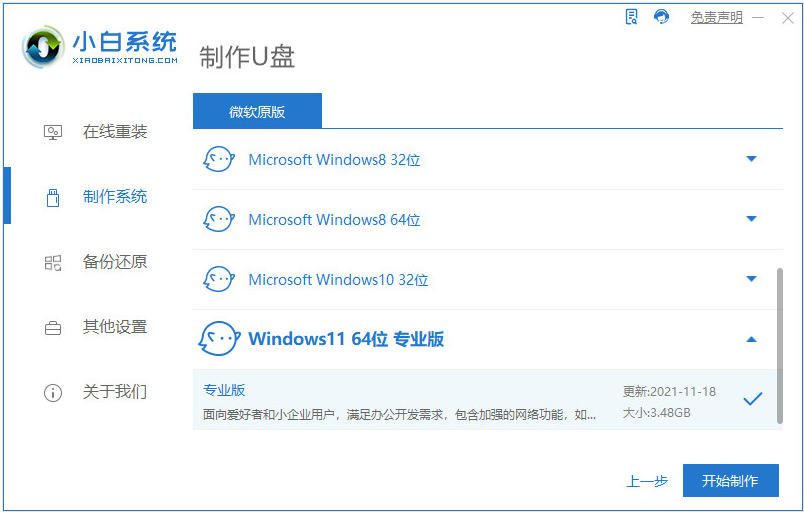
3、等待win11启动盘制作完成后退出u盘。

4、注意:退出u盘前,复制准备工作中的苹果Windows驱动包和驱动精灵网卡版以及360驱动大师到 U 盘。
第二步:对Mac硬盘增加Windows分区操作
1、由于 MacOS 系统版本不同,我们只需要在苹果系统中找到磁盘工具,然后在电脑硬盘增加一个新的 Windows 11 安装分区。

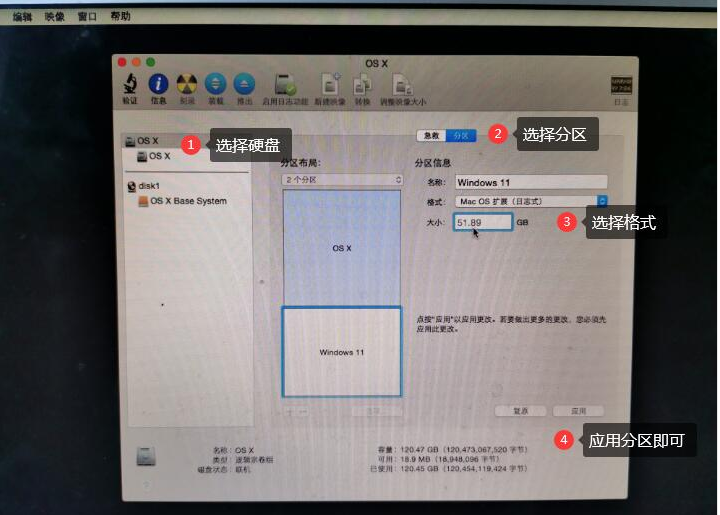
2、分区完成后,关机苹果电脑即可。
第三步:设置U盘启动进入PE系统并安装win11
1、插上制作好的启动 U 盘,MacBook Air 电脑开机的时候按住 Option 键不放,当出现苹果 Logo 时松开。

2、在引导界面中选择小白 PE 系统进入。
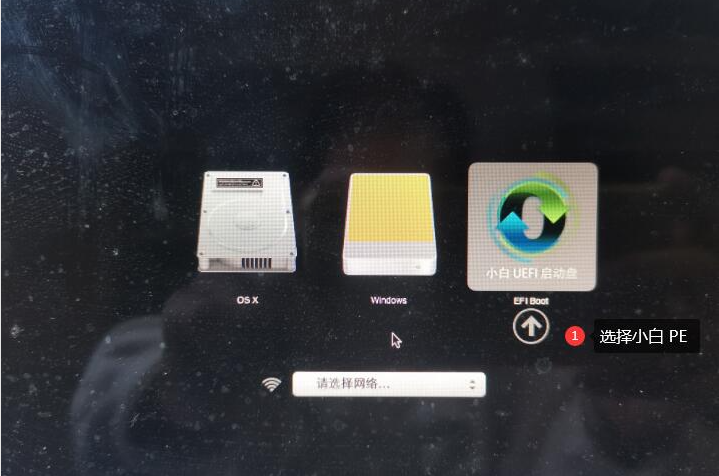
3、在PE菜单中选择第一个进即可。

4、进入pe系统后,打开桌面上的分区工具(DiskGenius),把之前扩展的分区格式化处理。
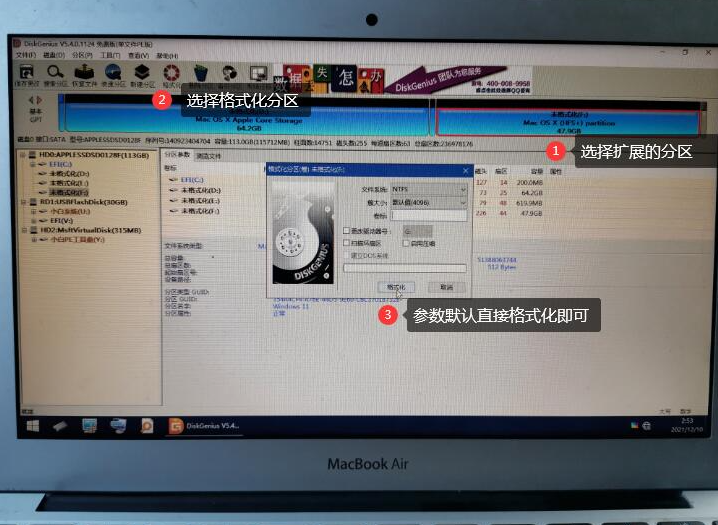
5、分区完成后保存设置退出,打开pe桌面上的小白装机工具,选择需要安装的windows系统点击安装。
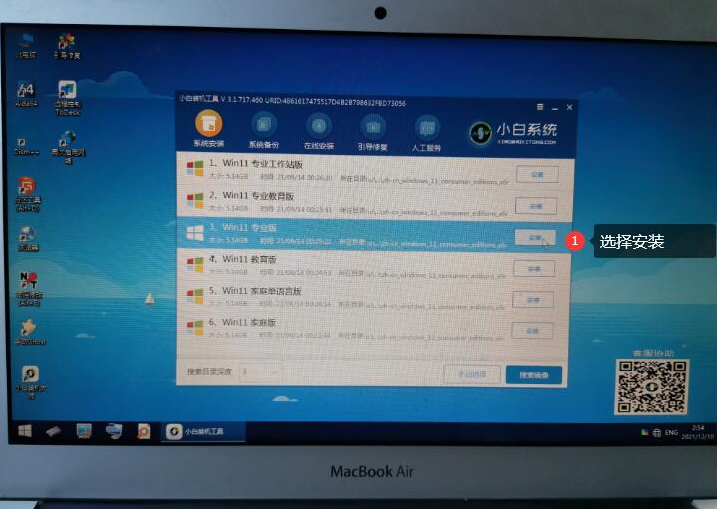
6、安装完成后重启电脑,退出U盘。
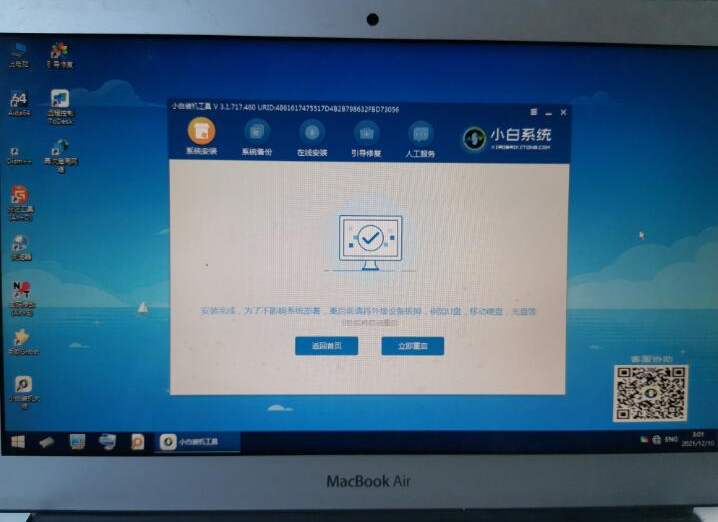
7、重启后开机再按住 Option 键不放,在这里就可以看到双启动菜单,选择Win11系统进入。

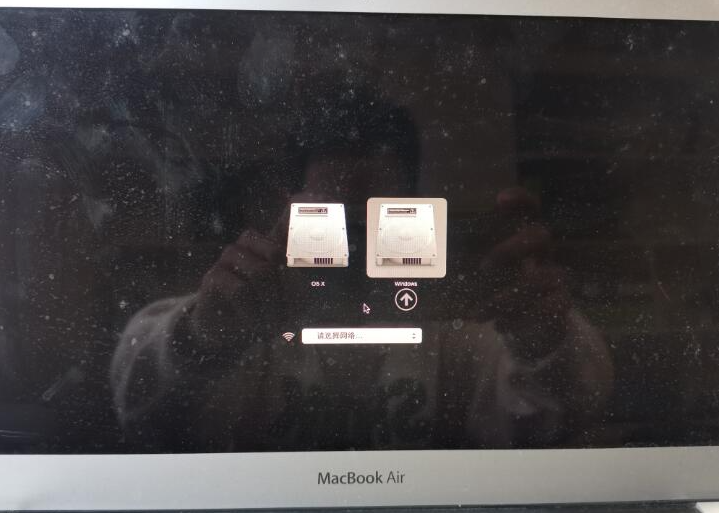
8、耐心等待直到正常进入到windows系统的部署及完成界面。

第四步:更新Windows11网卡以及电脑相关驱动。
1、正常进入到Win11系统后可能电脑可能无法联网,这个时候插上U盘,把下载备用的驱动精灵网卡版和驱动人生网卡版以及苹果 Windows 驱动包拷贝到电脑中。安装驱动精灵网卡版更新驱动,然后正常联网并更新相关驱动。
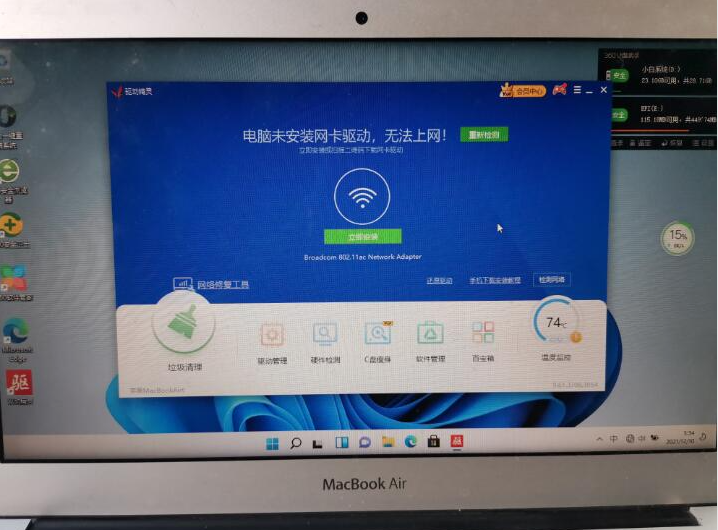
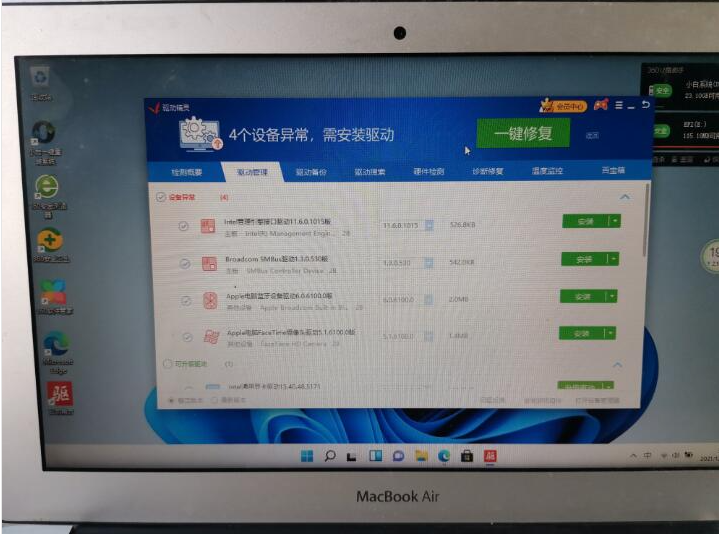
2、驱动精灵更新完后可以直接卸载掉,再安装360驱动大师更新电脑中需要更新的驱动。一款驱动工具并不能完整检测到所需要的驱动,所以需要再次检测更新即可。
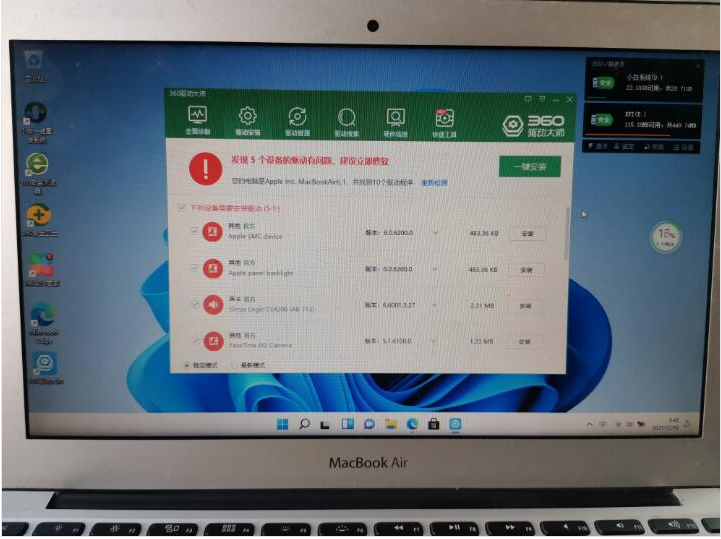
3、驱动更新完成后,触摸板和 Windows 右键可能无法使用,这时候需要下载个WinRAR或者7-Zip工具,把苹果 Windows 驱动包解压出来,在 BootCamp 文件夹中找到 Setup.exe 直接默认安装即可。安装完成后直接重启电脑。
重启后在右下角托盘中找到 Boot Camp 并打开,在触控板中勾选的辅助单击即可。这时候触摸板和右键菜单应该就可以正常使用了。
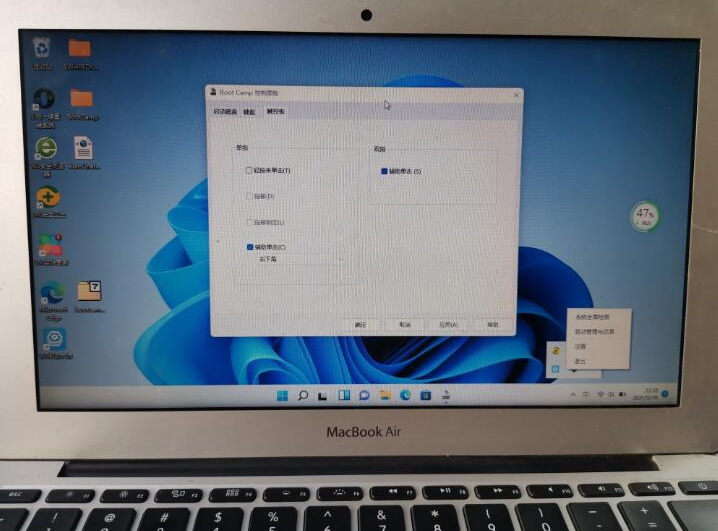
4、以上操作完成的话就可以成功安装windows系统正常使用了,我们也可以在 Boot Camp 中更改开机启动系统,这样就不用再开机时手动选择需要启动的系统了。

这就是mac装win11双系统的步骤所在,大家可以根据上述方法进行操作。
 有用
98
有用
98


 小白系统
小白系统


 1000
1000 1000
1000 1000
1000 1000
1000 1000
1000 1000
1000 1000
1000 1000
1000 1000
1000 0
0猜您喜欢
- 5600g能否安装Win11?2024/02/19
- 新电脑装Win11需要买吗?深入解析升级与..2024/08/26
- Win11系统安装指南:快速安装Win11系统..2023/10/29
- 将Win11改回Win10桌面:恢复经典界面,提..2024/03/05
- 暗影骑士安装问题:无法在Win11上安装..2024/02/29
- win11颜色校正怎么操作2022/10/15
相关推荐
- win10打开win11更新推送要怎么升级..2022/01/06
- windows11重装系统2023/01/13
- 老主板怎么安装Win11:详细步骤与兼容性..2024/08/28
- win11支持ug1吗分享2022/10/16
- 联想官网win11下载如何安装2022/11/13
- Win11图标大小调节方法2024/08/22




















 关注微信公众号
关注微信公众号





